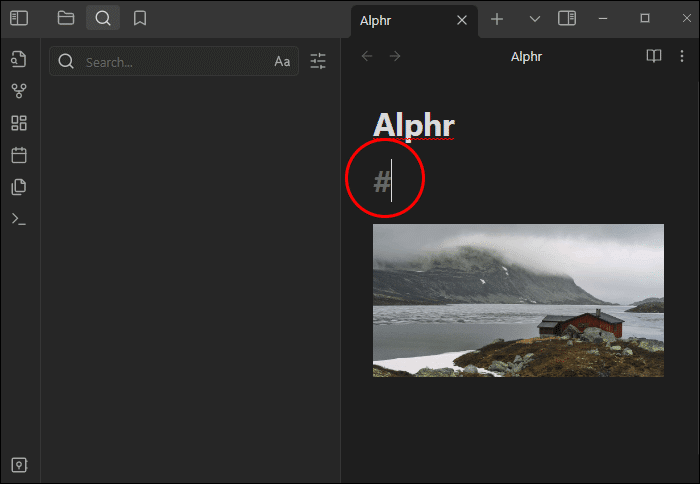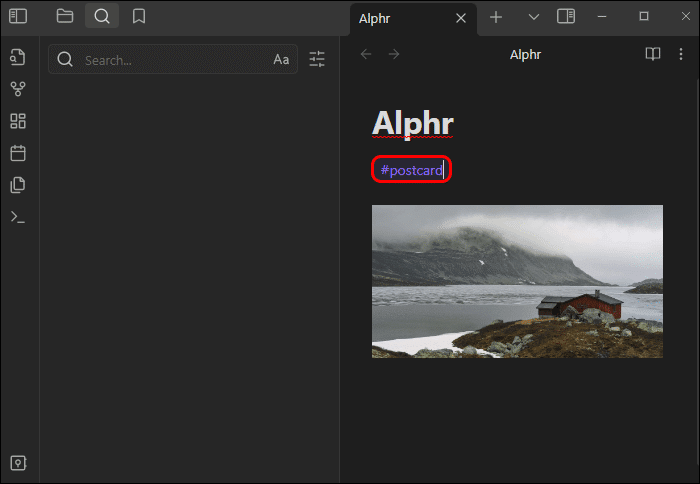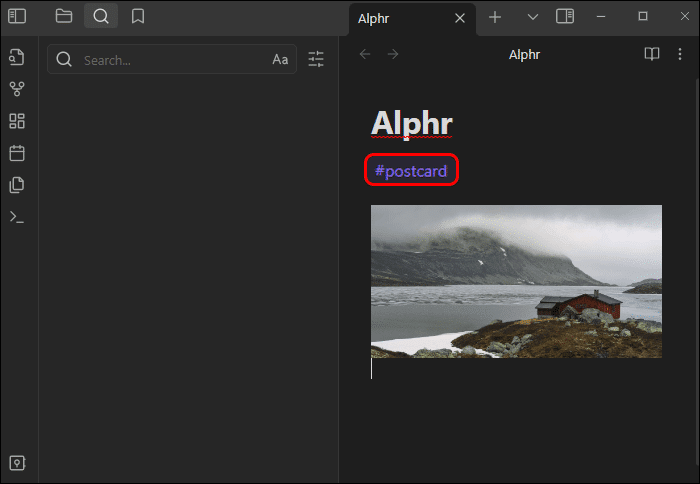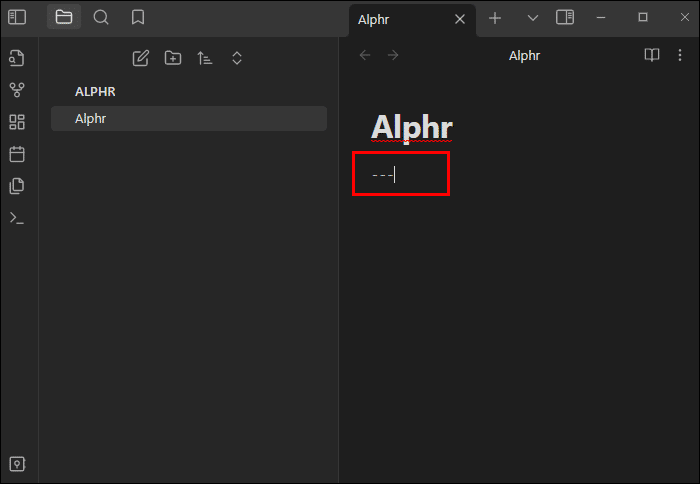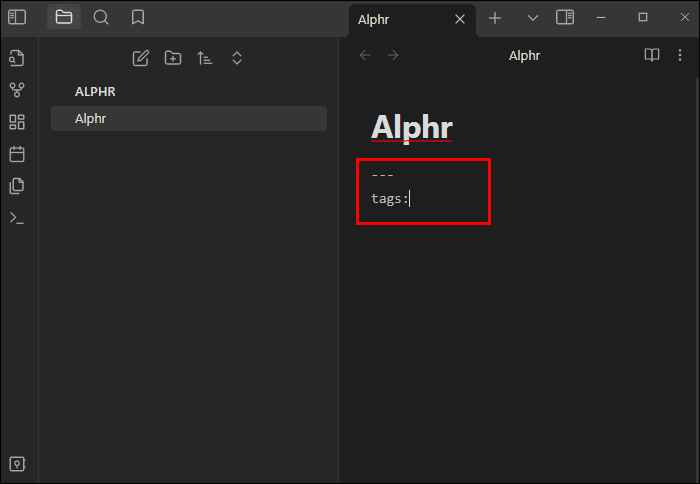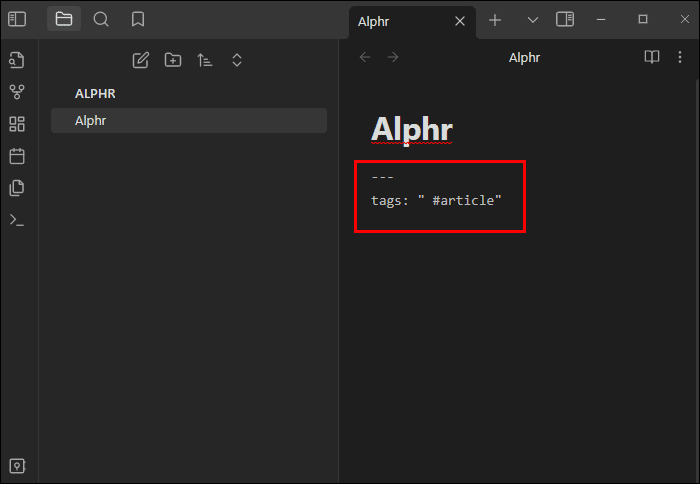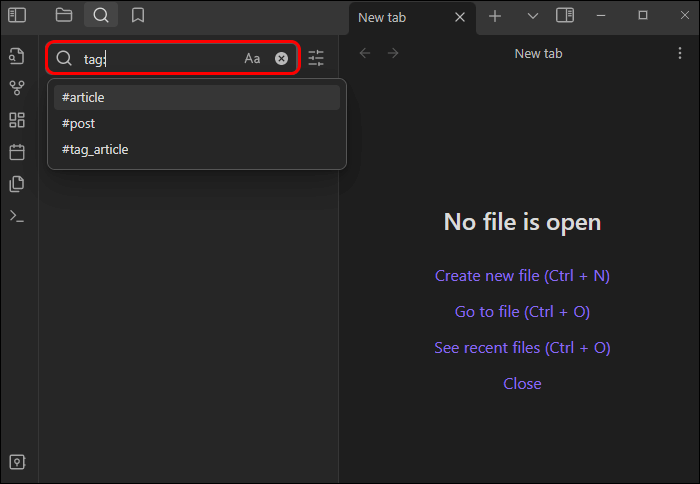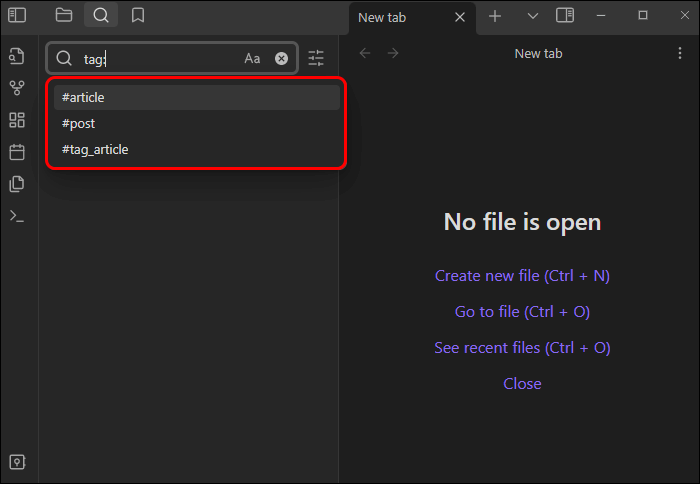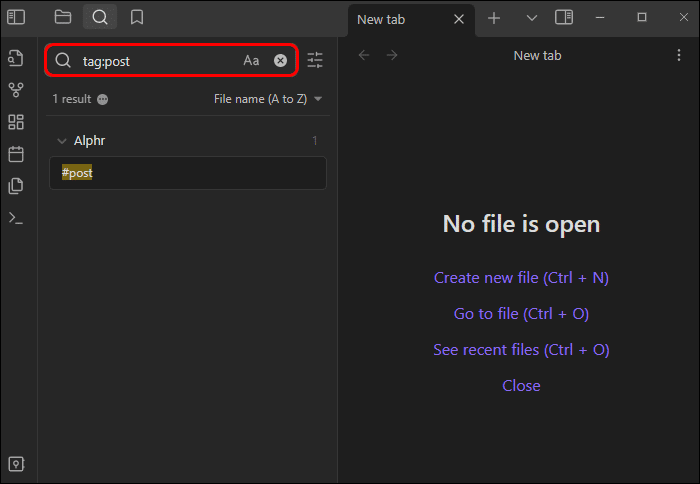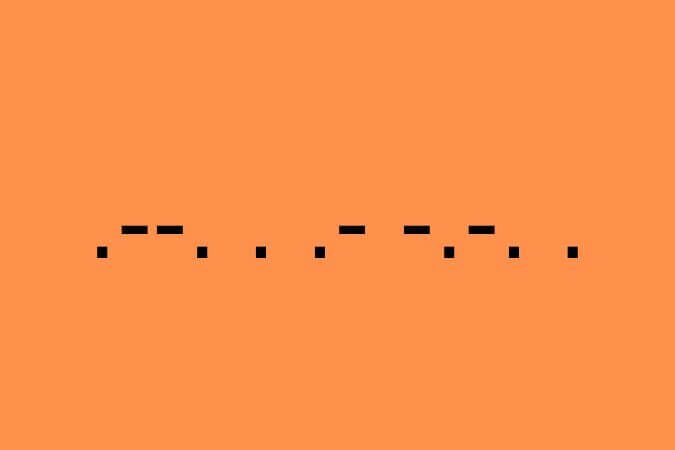Теги — это ключевые слова или фразы, которые помогут вам организовать заметки ОбсидианСоздавая теги, вы можете быстрее находить нужные заметки, если захотите их прочитать. Процесс создания тегов в Обсидиан Это довольно простой процесс. Просто введите хэштег и ключевое слово или тему. Obsidian Vault автоматически определит ваш тег. Если вы новичок, прочтите эту статью, чтобы узнать весь процесс добавления тегов. Обсидиан.
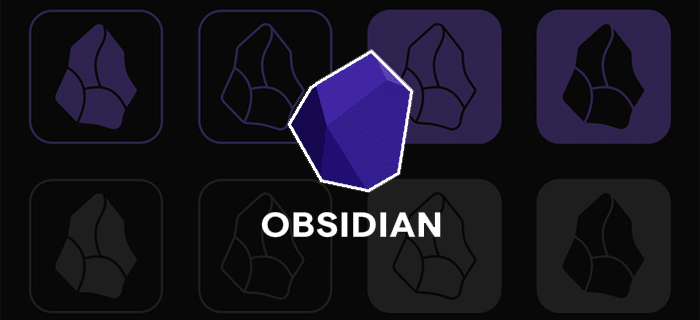
Как создавать маркеры в Obsidian
Пользователи Obsidian могут выбирать между тегами, ссылками и папками. Все три варианта позволяют упорядочивать заметки в приложении. Выбор варианта зависит от того, как вы предпочитаете просматривать заметки. Некоторые начинают с тегов, а затем, по мере повышения важности заметок, добавляют ссылки. Другие выбирают теги или просто теги для вещей, людей, категорий вещей или мест.
Кроме того, некоторые пользователи Obsidian отмечают менее важные записи тегами и ссылаются на более важные. Вы можете свободно решать, как и когда использовать теги. Вот как добавлять теги к заметкам в Obsidian:
- Тип Символ хэштега (#) В Редактор.
- Входить Ключевое слово Рядом с ней.
- Ваш тег должен выглядеть так: #Рецепт. Обратите внимание, что теги не чувствительны к регистру.
Например, система может обнаружить и понять "#Рецепт" و "#рецепт" Это всего лишь теги, даже если один написан заглавными буквами, а другой — строчными. Более того, между словами, составляющими тег, нельзя оставлять пробелы. Например, необходимо написать: #PradaPurse أو #Prada_Purse вместо Сумочка #Prada. При создании тега в Обсидиан Используйте только следующие символы:
- подчеркнуть
- Диагональ
- Соединять
- количество
- алфавит.
Кроме того, необходимо добавить к цифрам нецифровой символ. Например, введите # a2023 вместо # 2023.
Как добавлять теги к метаданным в YAML Frontmatter
Самый быстрый способ создания тегов в Obsidian — использовать YAML. Вы можете добавлять теги к метаданным в формате YAML. Вот несколько примеров:
Добавить тег к метаданным
Используйте этот код для добавления одного тега к вашим метаданным:
Tag: #book
Добавить несколько тегов
Если вы хотите добавить несколько тегов одновременно, код будет выглядеть так:
Теги:
Tags:
-book
-readingОднолинейные знаки
Tags: books, reading
Добавьте несколько тегов в метаданные в одной строке.
В качестве альтернативы вы можете создать несколько метаданных тегов в одной строке, например:
Tags: (books, reading)
Использование разметки на основе YAML в Obsidian Sheets
После создания тегов в плагине YAML вы можете использовать их в Obsidian Notes. Просто добавьте следующий код:
Tags:
-article-post
-article-podcastИспользование автозаполнения в YAML
YAML предоставляет ценную функцию автодополнения, которую можно использовать с тегами в Obsidian. Она позволяет работать быстрее и точнее. Используя автодополнение, вы можете избежать создания ненужных тегов, которые могут загромождать систему тегов Obsidian. Чтобы использовать эту функцию, сделайте следующее:
- Тип Первые три тире (-).
- Входить «Знаки» Ниже — две точки.
- После этого введите кавычка Дважды нажмите влево, оставьте пробел и введите Хэштег (#) , и введите Ключевое слово И всё кончено Двойная правая кавычка.
- После выполнения вышеуказанных шагов для вашего первого тега результат должен выглядеть следующим образом:
tags: “ #article_post”
Предположим, вы хотите создать несколько тегов с помощью инструмента автодополнения YAML. Код должен выглядеть следующим образом:
tags: “ #article_post #article_podcast ”
Вы также можете написать код следующим образом:
tags: (“ #article_post #article_podcast ”)
Или вот так:
tags:
“ #article_post”
“ #article_podcast”Как найти заметки с тегами
После создания тегов вы можете использовать их для поиска связанных заметок в Obsidian. Вот как это сделать:
- Входить "знак:" В строке поиска Obsidian выберите нужный вам предмет из списка.
- Перейти к «Раздел оценок» И выберите Название бренда что ты хочешь.
- Входить «#имятега» В строке поиска при поиске определённого тега в заметках. Например, можно ввести: # Twitter و #YouTube и так далее.
Если вы используете панель управления, плагин маркера Obsidian, выберите Признаки: Показать теги В этом плагине нажмите на тег, который вы хотите найти.
Типы тегов: Что такое вложенные теги?
При создании тегов для связанных тем следует использовать вложенный тип. Вложенные теги также называются иерархическими. Они представляют собой подтеги для наиболее важных тегов. Вложенные теги могут быть полезны для поиска и фильтрации связанных тегов. Вложенные теги позволяют находить несколько связанных тегов в разных разделах Obsidian Notes.
Они создают простую иерархическую структуру тегов. Если ваш основной тег — контент социальных сетей , то соответствующие перекрывающиеся теги могут быть «Facebook» و «Инстаграм» و «Твиттер» и т. д. Правильный способ создания вложенного тега для Obsidian Notes — добавить косую черту к имени тега. Вот правильный вложенный тег: #животные/домашние-животные/собаки. Если вы делаете сложные заметки с помощью Obsidian, перекрывающиеся отметки будут вам очень полезны.
Это поможет вам создать как можно больше подзаголовков. Одна заметка может содержать несколько тегов, вложенных в один или несколько основных тегов. Поэтому теги и вложенные теги — лучший вариант, чем папки, если ваши заметки обширны. Они упрощают перекрёстные ссылки и помогают выявлять связи между заметками.
Когда добавлять теги к Obsidian
сложные проекты
Теги полезны при работе над проектом в Obsidian, состоящим из нескольких этапов или подтем. Как упоминалось ранее, вы можете создавать вложенные теги для основных тегов. Это создаёт логическую иерархию тегов. При поиске определённых заметок вы можете ввести соответствующий вложенный тег в поисковый плагин.
визуальная эстетика
Если вам нравится, как отображаются теги в заметках, вы можете применять их к папкам и ссылкам. Все теги можно просматривать на панели «Теги». Основные категории тегов и перекрывающиеся теги отображаются наглядно. Допустим, ваш основной тег — «Болезни собак». Ниже на панели «Теги» будут перечислены перекрывающиеся теги, например, «Дисплазия тазобедренного сустава», «Глаукоматозный глаз» и «Стрижущий лишай».
Ссылки внутри заметок скрыты, что делает их просмотр непосредственным. С другой стороны, теги хорошо организованы на панели «Теги», что позволяет различать темы и подтемы. Однако следует избегать создания избыточных тегов, чтобы они не отвлекали при чтении заметок.
Конвертировать заметки
Если вы планируете перенести заметки из приложения Obsidian на другую веб-платформу, следует избегать использования тегов. Проблема с использованием тегов заключается в том, как они дублируются на целевой странице. Они могут сбивать с толку читателей, поэтому лучшее решение — удалить их. Вложенные теги могут ещё больше отвлекать после переноса заметок из Obsidian в блог WordPress или на страницу Medium.
Кроме того, копирование и вставка заметок в Режим редактирования و режим чтения к разным результатам на целевой странице. Если вы хотите использовать свои заметки где-то ещё, возможно, стоит использовать другой метод категоризации. В противном случае использование тегов сэкономит вам больше времени.
вопросы и ответы
В1: Как включить раздел «Теги»?
Ответ: Всё, что вам нужно сделать, — это войти в приложение Obsidian. Затем откройте панель управления и найдите Теги: Показать теги. Переместите часть тегов в нужное вам место.
В2: Можно ли добавлять иконки в Obsidian?
Ответ: Вставить эмодзи в редактор очень просто. Щёлкните по нему или найдите с помощью клавиш со стрелками. Нажмите Enter, чтобы вставить нужный эмодзи.
Собирайте свои заметки с помощью тегов
Теги — это практичный способ группировки и категоризации различных заметок. ОбсидианПосле создания тегов используйте их для поиска заметок. После нажатия на тег или вложенный тег система отобразит все содержащиеся в нём заметки. Как вы уже знаете, в Obsidian можно создавать теги как с помощью плагина Community, так и без него. Выбор метода зависит от ваших целей.
Вы новичок и хотите научиться добавлять теги в Obsidian? Помогли ли вам советы из этой статьи? Расскажите нам об этом в комментариях.